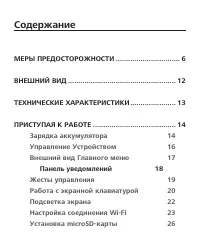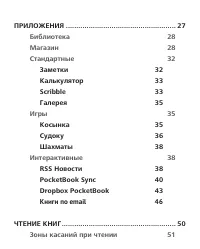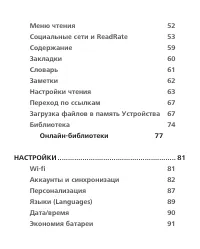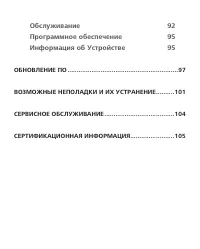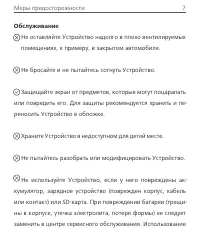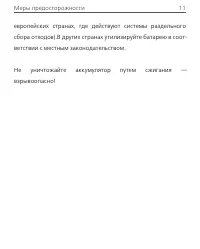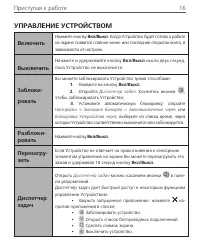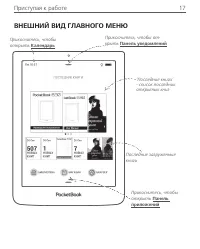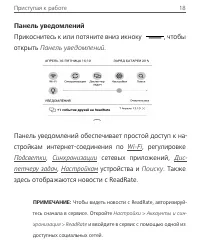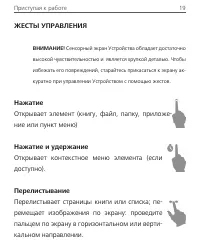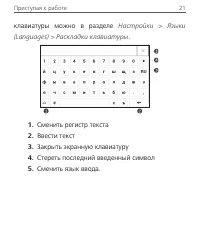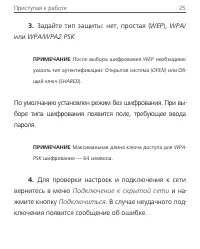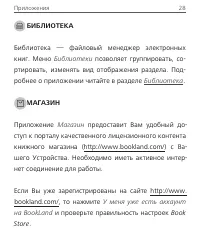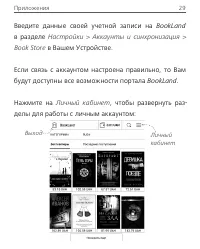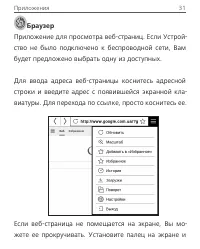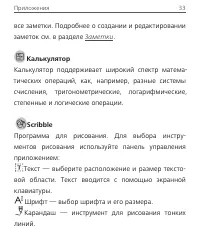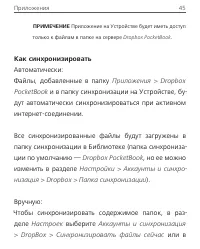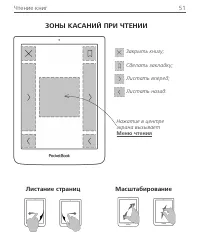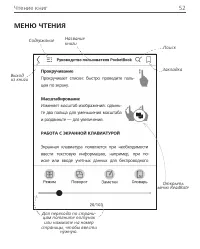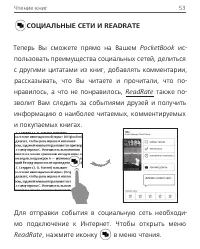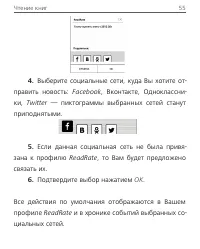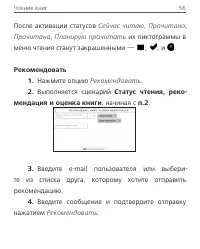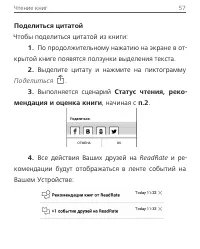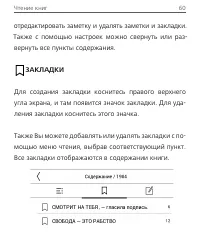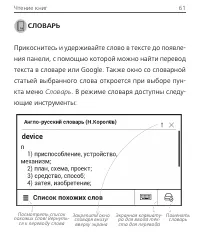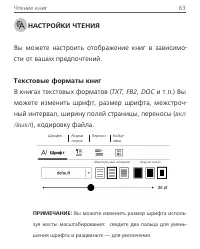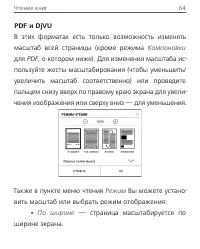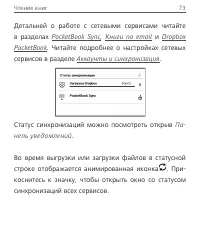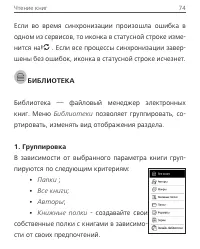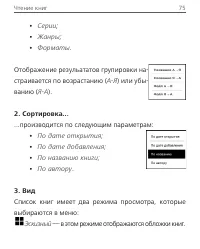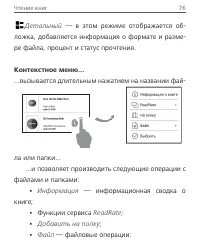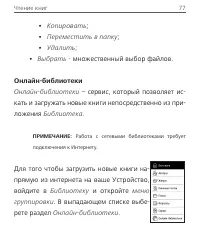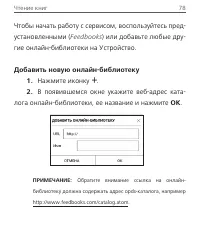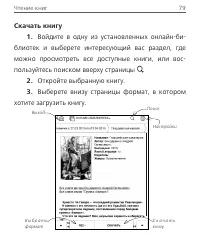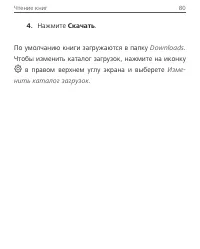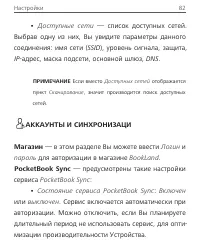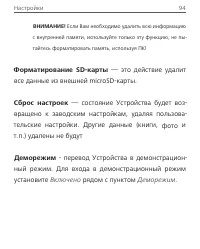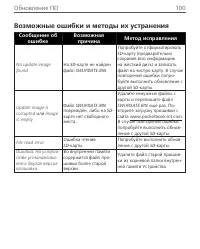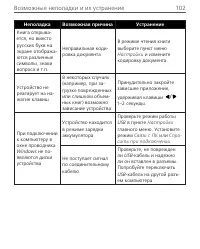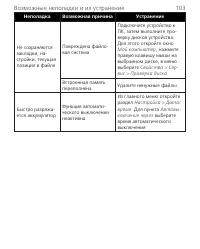Страница 2 - Содержание; Панель уведомлений
Содержание МЕРЫ ПРЕДОСТОРОЖНОСТИ ............................... 6 ВНЕШНИЙ ВИД .................................................... 12 ТЕХНИЧЕСКИЕ ХАРАКТЕРИСТИКИ ...................... 13 ПРИСТУПАЯ К РАБОТЕ ........................................ 14 Зарядка аккумулятора 14 Управление Устройством 16...
Страница 5 - Информация об Устройстве
Обслуживание 92Программное обеспечение 95 Информация об Устройстве 95 ОБНОВЛЕНИЕ ПО ............................................................97 ВОЗМОЖНЫЕ НЕПОЛАДКИ И ИХ УСТРАНЕНИЕ ..........101 СЕРВИСНОЕ ОБСЛУЖИВАНИЕ ......................................104 СЕРТИФИКАЦИОННАЯ ИНФОРМАЦИЯ .............
Страница 6 - Меры предосторожности; Условия хранения, транспортировки и использования; температурам. Никогда не оставляйте кабели возле источни-
Меры предосторожности Прежде чем начать работу с Устройством, пожалуйста, осо-бо внимательно прочитайте этот раздел. Следующие советы помогут Вам обеспечить Вашу безопасность и продлить срок службы Устройства. Условия хранения, транспортировки и использования Диапазон рабочих температур устройства —...
Страница 7 - Обслуживание; Не бросайте и не пытайтесь согнуть Устройство.
Меры предосторожности 7 Обслуживание Не оставляйте Устройство надолго в плохо вентилируемых помещениях, к примеру, в закрытом автомобиле. Не бросайте и не пытайтесь согнуть Устройство. Защищайте экран от предметов, которые могут поцарапать или повредить его. Для защиты рекомендуется хранить и пе-рен...
Страница 9 - Радиочастотная безопасность; с врачом или производителем на предмет безопасности ис-
Меры предосторожности 9 По окончании срока службы, пожалуйста, обратитесь в бли-жайший авторизированный сервисный центр для прове-дения диагностики на предмет безопасности дальнейшей эксплуатации. Подробную информацию касательно сервисно-го обслуживания в Вашем регионе можно полу- чить на официально...
Страница 10 - Утилизация; тесь в местные органы городского управления, службу сбора
Меры предосторожности 10 Не используйте беспроводные соединения в местах, где это запрещено, к примеру, на борту самолета или в больнице — это может повлиять на работу бортовой электроники или ме-дицинского оборудования. Утилизация Неправильная утилизация данного Устройства может не-гативно повлиять...
Страница 12 - Внешний вид
Внешний вид 1. Датчик освещенности — позволяет экранной подсветке адапти- роваться к окружающему освещению; 2. Боковая кнопка справа – переход на страницу вперед; 3. Боковая кнопка слева – переход на страницу вперед; 4. Отверстие для ремешка; 5. Разъем micro-USB — для подключения Устройства к компью...
Страница 13 - Технические характеристики
Технические характеристики Дисплей 6” E Ink Pearl™ HD емкостный мульти- сенсорный экран 1024×758, 212 dpi, 16 цветов (градации серого) Подсветка Да Датчик освещенности Да Процессор 1 Ггц Оперативная память 256 МБ Внутреняя память 4 ГБ* Операционная система Linux 3.0 Коммуникации Micro-USB Wi-Fi (802...
Страница 14 - Приступая к работе; В этом разделе Вы узнаете о том, как подготовить; ЗАРЯДКА АККУМУЛЯТОРА; Зарядить аккумулятор можно
Приступая к работе В этом разделе Вы узнаете о том, как подготовить Устройство к работе, а также об основных функциях управления Устройством. ЗАРЯДКА АККУМУЛЯТОРА Для продления срока службы аккумулятора заряжать первый раз Устройство рекомендуется от 8 до 12 часов . Зарядить аккумулятор можно (1) от...
Страница 16 - УПРАВЛЕНИЕ УСТРОЙСТВОМ
Приступая к работе 16 УПРАВЛЕНИЕ УСТРОЙСТВОМ Включить Нажмите кнопку Вкл/Выкл . Когда Устройство будет готово к работе на экране появится главное меню или последняя открытая книга, в зависимости от настроек. Выключить Нажмите и удерживайте кнопку Вкл/Выкл около двух секунд, пока Устройство не выключ...
Страница 17 - ВНЕШНИЙ ВИД ГЛАВНОГО МЕНЮ
Приступая к работе 17 ВНЕШНИЙ ВИД ГЛАВНОГО МЕНЮ Прикоснитесь, чтобы от-крыть Панель уведомлений ‘Последние книги’ - список последних открытых книг Последние загруженные книги Прикоснитесь, чтобы открыть Панель приложений Прикоснитесь, чтобы открыть Календарь
Страница 18 - Подсветки
Приступая к работе 18 Панель уведомлений Прикоснитесь к или потяните вниз икноку , чтобы открыть Панель уведомлений. Панель уведомлений обеспечивает простой доступ к на- стройкам интернет-соединения по Wi-Fi , регулировке Подсветки , Синхронизации сетевых приложений, Дис - петчеру задач , Настройкам...
Страница 19 - ЖЕСТЫ УПРАВЛЕНИЯ; Нажатие
Приступая к работе 19 ЖЕСТЫ УПРАВЛЕНИЯ ВНИМАНИЕ! Сенсорный экран Устройства обладает достаточно высокой чувствительностью и является хрупкой деталью. Чтобы избежать его повреждений, старайтесь прикасаться к экрану ак- куратно при управлении Устройством с помощью жестов. Нажатие Открывает элемент (кн...
Страница 20 - Прокручивание; Экранная клавиатура появляется при необходимости
Приступая к работе 20 Прокручивание Прокручивает списки: быстро проведите паль-цем по экрану. Масштабирование Изменяет масштаб изображений: сдвинь-те два пальца для уменьшения масштаба и раздвиньте — для увеличения. РАБОТА С ЭКРАННОЙ КЛАВИАТУРОЙ Экранная клавиатура появляется при необходимости ввест...
Страница 21 - клавиатуры можно в разделе
Приступая к работе 21 клавиатуры можно в разделе Настройки > Языки (Languages) > Раскладки клавиатуры . 1. Сменить регистр текста 2. Ввести текст 3. Закрыть экранную клавиатуру 4. Стереть последний введенный символ 5. Сменить язык ввода.
Страница 22 - ПОДСВЕТКА ЭКРАНА; Чтобы настроить уровень подсветки откройте; Выкл
Приступая к работе 22 ПОДСВЕТКА ЭКРАНА Чтобы настроить уровень подсветки откройте Панель уведомлений и с помощью ползунка отрегулируйте яр- кость подсвечевания. Также есть возможность установить автоматический ре- жим подсветки. Благодаря датчику освещенности, под- светка экрана может регулироваться...
Страница 23 - НАСТРОЙКА СОЕДИНЕНИЯ WI-FI
Приступая к работе 23 НАСТРОЙКА СОЕДИНЕНИЯ WI-FI Устройство может соединяться с Интернетом посред-ством беспроводного Wi-Fi соединения. При открытии приложения, которому необходимо подключение к Интернету (например, Браузер или Магазин) Wi-Fi сое-динение установится автоматически. В случае если из-в...
Страница 24 - Расширенные настройки; IP; Чтобы подключиться к скрытой сети:
Приступая к работе 24 Расширенные настройки Для более детальной настройки беспроводного Wi-Fi соединения выберите пункт Настройки > Сеть > До- ступ к сети , откройте выбранную сеть и выберете пункт Дополнительно внизу экрана: • Выберите в списке Конфигурация IP-адреса: • DHCP — получать IP -ад...
Страница 25 - WEP; Для проверки настроек и подключения к сети
Приступая к работе 25 3. Задайте тип защиты: нет, простая ( WEP ), WPA/ или WPA/WPA2 PSK ПРИМЕЧАНИЕ После выбора шифрования WEP необходимо указать тип аутентификации: Открытая система ( OPEN ) или Об- щий ключ ( SHARED ). По умолчанию установлен режим без шифрования. При вы-боре типа шифрования появ...
Страница 26 - УСТАНОВКА MICROSD-КАРТЫ; microSD
Приступая к работе 26 УСТАНОВКА MICROSD-КАРТЫ Объем внутреннего хранилища данных Устройства — 4 ГБ, но Вы можете его расширить, установив microSD - карту объемом до 32 ГБ. Вставьте ее в разъем, как показано на рисунке, и слегка нажмите, пока она не будет зафиксирована. Чтобы извлечь карту памяти, с...
Страница 27 - Приложения; В на главный экран вынесено три приложения:
Приложения В этом разделе Вы ознакомитесь с приложениями, установленными на Ваше Устройство. В на главный экран вынесено три приложения: • Библиотека; • Магазин; • Браузер. Все остальные приложения доступны в Панели прило- жений . Чтобы вызвать Панель приложений , в главном меню выберете иконку и по...
Страница 28 - БИБЛИОТЕКА; Библиотеки; МАГАЗИН; Приложение
Приложения 28 БИБЛИОТЕКА Библиотека — файловый менеджер электронных книг. Меню Библиотеки позволяет группировать, со- ртировать, изменять вид отображения раздела. Под-робнее о приложении читайте в разделе Библиотека . МАГАЗИН Приложение Магазин предоставит Вам удобный до- ступ к порталу качественног...
Страница 29 - Введите данные своей учетной записи на; Выход
Приложения 29 Введите данные своей учетной записи на BookLand в разделе Настройки > Аккаунты и синхронизация > Book Store в Вашем Устройстве. Если связь с аккаунтом настроена правильно, то Вам будут доступны все возможности портала BookLand . Нажмите на Личный кабинет , чтобы развернуть раз- д...
Страница 30 - BookLand
Приложения 30 Пополнить баланс – переход на сайт BookLand с це- лью пополнить личный счет одним из предложенных способов. История покупок – список приобретенных в магазине товаров. Мои карты – используемые банковские карты Выход . Чтобы купить товар, выберите книгу и нажмите Ку- пить . На странице О...
Страница 31 - Браузер; Для ввода адреса веб-страницы коснитесь адресной
Приложения 31 Браузер Приложение для просмотра веб-страниц. Если Устрой- ство не было подключено к беспроводной сети, Вам будет предложено выбрать одну из доступных. Для ввода адреса веб-страницы коснитесь адресной строки и введите адрес с появившейся экранной кла- виатуры. Для перехода по ссылке, п...
Страница 32 - Настройках; СТАНДАРТНЫЕ
Приложения 32 перемещайте его в нужном направлении. Также Вы мо-жете прокручивать страницу в вертикальном направ-лении клавишами / (вверх/вниз, соответственно). Для изменения масштаба страницы используйте жесты масштабирования (сжатие/расширение). В меню браузера Вы можете настроить масштаб, про- см...
Страница 33 - Заметки; Калькулятор; Калькулятор поддерживает широкий спектр матема-; Scribble; Текст — выберите расположение и размер тексто-
Приложения 33 все заметки. Подробнее о создании и редактировании заметок см. в разделе Заметки . Калькулятор Калькулятор поддерживает широкий спектр матема- тических операций, как, например, разные системы счисления, тригонометрические, логарифмические, степенные и логические операции. Scribble Прог...
Страница 34 - My Pictures
Приложения 34 Маркер — инструмент для рисования т о л с т ы х линий. Ластик — инструмент удаления нарисованных ли- ний и текста. Назад — отменить последнее действие. Текущий рисунок/общее количество рисунков — сменить текущий рисунок. Новый — начать новый рисунок.Удалить рисунок. Выйти с приложения....
Страница 35 - Галерея; JPEG; в папку; ИГРЫ; Классический пасьянс.
Приложения 35 Галерея Открывает Библиотеку в режиме просмотра изображе-ний (сохранных в формате JPEG , BMP , PNG , TIFF в папку Photo ). При открытии фотографии она откроется в пол- ноэкранном режиме. Вы можете установить изображе-ние как Заставку при выключении, Повернуть фото или посмотреть Информ...
Страница 36 - Судоку; Чтобы записать цифру в клетку игрового
Приложения 36 Судоку Популярная японская головоломка. Нажимайте на ячейки, чтобы выделить их. В выделенную ячейку мож-но ввести цифру, которая, по Вашему мнению, должна находиться в этой ячейке или метку — предположения, какие цифры могут находиться в ячейке. Цифры и мет-ки выбирайте на нижней панел...
Страница 37 - Нажимайте на ячейки с ключевыми цифрами; — подсказка подсвечиванием присутствующих на
Приложения 37 Сначала – цифра: 1. Нажимайте на ячейки с ключевыми цифрами (известные в начале игры цифры) или на цифры ниж-ней панели выбора. 2. Выбранная цифра подсветится на панели вы- бора, показывая, что она является активной. 3. Двойным кликом по ячейке игрового поля вве- дите цифру в ячейку иг...
Страница 38 - Шахматы; Настройка; RSS; Добавить; RSS; Удалить
Приложения 38 — Скрытие меток, которые больше неверны для ячеек. — Подсказка о том, какие метки могут быть введе- ны в ячейку. Шахматы Вы можете играть против другого человека или Устройства. Если Вы играете против компьютера, Вы можете выбрать один из 10-ти уровней сложности. ИНТЕРАКТИВНЫЕ RSS Ново...
Страница 39 - Переименовать ленту; hrss
Приложения 39 Для редактирования ленты новостей выберите в кон- текстном меню пункт Переименовать ленту или Изме- нить URL и измените название или адрес с помощью экранной клавиатуры. Для обновления новостной ленты выберите пункт Об- новить в меню приложения. При обновлении RSS -лент содержимое обно...
Страница 40 - Архив новостей; PocketBook Sync; С помощью сервиса; Использование
Приложения 40 Архив новостей : Выбрав этот пункт, Вы можете вы- брать для чтения ранее сохраненные обновления RSS -лент. PocketBook Sync С помощью сервиса PocketBook Sync Вы можете загру- жать все выбранные Вами книги с портала книжного магазина на Ваше устройство (и даже на несколько устройств). Po...
Страница 41 - Регистрация
Приложения 41 Для использования PocketBook Sync необходимо вы- полнить несколько простых шагов: Регистрация 1. Зарегистрируйтесь на сайте магазина BookLand. (Например, на сайте www.bookland.com необходи-мо также добавить Ваше устройство к Вашей учетной записи, введя серийный номер устройства в разде...
Страница 42 - Выбор и отправка контента на Устройство; Товары; Загрузка контента на Устройство; Обновить
Приложения 42 Выбор и отправка контента на Устройство На сайте магазина выберите книги и отправьте их на Устройство. (Например, в магазине www.bookland. com нужно выбрать контент в разделе Товары и на- жать Отправить на PocketBook ). Загрузка контента на Устройство Включите беспроводное соединение W...
Страница 43 - Dropbox PocketBook; Dropbox
Приложения 43 Если в настройках PocketBook Sync выбрана автомати- ческая загрузка, файлы начнут скачиваться автомати-чески. Если в настройках PocketBook Sync выбрана за- грузка По запросу , то сначала во вкладке В очереди вы увидите список новых ссылок, требующих обработки. Необходимо выбрать один, ...
Страница 44 - С чего начать
Приложения 44 устройства с приложением Dropbox или с сайта Dropbox. При этом не нужно ничего устанавливать на Ваш PocketBook, достаточно только авторизоваться в сервисе Dropbox . С чего начать 1. Зарегистрируйтесь в сервисе DropBox (www.dropbox.com) . 2. Введите данные Вашего аккаунта Dropbox (эл. п...
Страница 45 - Как синхронизировать
Приложения 45 ПРИМЕЧЕНИЕ Приложение на Устройстве будет иметь доступ только к файлам в папке на сервере Dropbox PocketBook . Как синхронизировать Автоматически: Файлы, добавленные в папку Приложения > Dropbox PocketBook и в папку синхронизации на Устройстве, бу- дут автоматически синхронизировать...
Страница 46 - Библиотеке; Книги по email
Приложения 46 Библиотеке — команду Синхронизировать файлы сейчас с контекстного меню папки синхронизации. После синхронизации полученные файлы так-же доступны в папке синхронизации в библиотеке Устройства. Книги по email Приложение позволяет отправлять файлы на элек- тронный адрес Устройства. Отпр...
Страница 48 - Как получить файлы на Устройство; Файлы, отправленные на электронный адрес
Приложения 48 приложения, а в Библиотеке будет создана папка за-грузки для полученных книг — Send-to-PocketBook . Как получить файлы на Устройство Автоматически: 1. Файлы, отправленные на электронный адрес Вашего устройства, при активном Интернет-соедине-нии автоматически появятся на Устройстве в па...
Страница 49 - Настроек; Список доверенных отправителей
Приложения 49 Вручную: Чтобы обновить содержимое пап ки загрузки, в разделе Настроек выберите Аккаунты и синхронизация > Книги по email > Получить файлы или в Библиотеке — коман- ду Получить файлы с контекстного меню папки загрузки. Полученные файлы также будут доступны в папке за-грузки в биб...
Страница 50 - Чтение книг; Последних; Меню
Чтение книг В этом разделе Вы узнаете о том, как читать электрон-ные книги и настраивать программы чтения для наи-более комфортного чтения. Устройство поддерживает следующие форматы книг: PDF, PDF (DRM), EPUB, EPUB (DRM), FB2, FB2.ZIP, DOC, DOCX, TXT, DJVU, RTF, PRC, MOBI, HTML, HTM, CHM, TCR, ACSM ...
Страница 51 - ЗОНЫ КАСАНИЙ ПРИ ЧТЕНИИ; Листание страниц
Чтение книг 51 ЗОНЫ КАСАНИЙ ПРИ ЧТЕНИИ Закрыть книгу; Сделать закладку; Листать вперед; Листать назад. Нажатие в центре экрана вызывает Меню чтения Листание страниц Масштабирование
Страница 52 - МЕНЮ ЧТЕНИЯ
Чтение книг 52 Выход из книги Название книги Поиск Закладка Содержание Для перехода по страни- цам потяните ползунок или нажмите на номер страницы, чтобы ввести нужную. Открыть меню ReadRate МЕНЮ ЧТЕНИЯ
Страница 53 - СОЦИАЛЬНЫЕ СЕТИ И READRATE; Теперь Вы сможете прямо на Вашем
Чтение книг 53 СОЦИАЛЬНЫЕ СЕТИ И READRATE Теперь Вы сможете прямо на Вашем PocketBook ис- пользовать преимущества социальных сетей, делиться с другими цитатами из книг, добавлять комментарии, рассказывать, что Вы читаете и прочитали, что по- нравилось, а что не понравилось, ReadRate также по- зволит...
Страница 54 - Статус чтения, рекомендация и оценка книги; Нажмите одну из опций (
Чтение книг 54 Статус чтения, рекомендация и оценка книги 1. Нажмите одну из опций ( Сейчас читаю, Про- читана, Планирую прочитать, Рекомендовать или Оценить количеством звезд от 1 до 5). 2. Введите данные ( E-mail и пароль) одной из Ва- ших учетных записей: в социальных сетях или в мага-зине BookLa...
Страница 55 - Facebook
Чтение книг 55 4. Выберите социальные сети, куда Вы хотите от- править новость: Facebook , Вконтакте, Одноклассни- ки, Twitter — пиктограммы выбранных сетей станут приподнятыми. 5. Если данная социальная сеть не была привя- зана к профилю ReadRate , то Вам будет предложено связать их. 6. Подтвердите...
Страница 56 - Сейчас читаю, Прочитано; Рекомендовать; мендация и оценка книги; Рекомендовать
Чтение книг 56 После активации статусов Сейчас читаю, Прочитано , Прочитана , Планирую прочитать их пиктограммы в меню чтения станут закрашенными — , , и . Рекомендовать 1. Нажмите опцию Рекомендовать . 2. Выполняется сценарий Статус чтения, реко- мендация и оценка книги , начиная с п.2 . 3. Введите...
Страница 57 - Поделиться цитатой; Поделиться; ReadRate
Чтение книг 57 Поделиться цитатой Чтобы поделиться цитатой из книги: 1. По продолжительному нажатию на экране в от- крытой книге появятся ползунки выделения текста. 2. Выделите цитату и нажмите на пиктограмму Поделиться . 3. Выполняется сценарий Статус чтения, реко- мендация и оценка книги , начиная...
Страница 59 - СОДЕРЖАНИЕ; Раздел содержания состоит из трех вкладок:
Чтение книг 59 СОДЕРЖАНИЕ Если в книге доступно содержание, Вы можете перейти к нему, выбрав соответствующий пункт в меню чтения. Раздел содержания состоит из трех вкладок: • Разделы (названия глав книги) • Закладки (сделанные во время чтения) • Заметки (графические и текстовые). Если содержание явл...
Страница 60 - отредактировать заметку и удалять заметки и закладки.; ЗАКЛАДКИ
Чтение книг 60 отредактировать заметку и удалять заметки и закладки. Также с помощью настроек можно свернуть или раз- вернуть все пункты содержания. ЗАКЛАДКИ Для создания закладки коснитесь правого верхнего угла экрана, и там появится значок закладки. Для уда-ления закладки коснитесь этого значка. Т...
Страница 61 - СЛОВАРЬ; Словарь
Чтение книг 61 СЛОВАРЬ Прикоснитесь и удерживайте слово в тексте до появле-ния панели, с помощью которой можно найти перевод текста в словаре или Google. Также окно со словарной статьей выбранного слова откроется при выборе пун-кта меню Словарь . В режиме словаря доступны следу- ющие инструменты: Эк...
Страница 62 - ЗАМЕТКИ; Заметка
Чтение книг 62 ЗАМЕТКИ Вы можете сохранять избранные фрагменты книги, а также делать рукописные пометки в тексте. Все за-метки будут отображены в содержании книги. Для входа в режим заметок выберите пункт меню чтения Заметка . После входа в режим заметок открывается окно под-сказки. Все заметки можн...
Страница 63 - НАСТРОЙКИ ЧТЕНИЯ; Вы можете настроить отображение книг в зависимо-; Текстовые форматы книг; В книгах текстовых форматов (
Чтение книг 63 НАСТРОЙКИ ЧТЕНИЯ Вы можете настроить отображение книг в зависимо- сти от ваших предпочтений. Текстовые форматы книг В книгах текстовых форматов ( TXT, FB2, DOC и т.п.) Вы можете изменить шрифт, размер шрифта, межстроч-ный интервал, ширину полей страницы, переносы ( вкл /выкл ), кодиро...
Страница 64 - PDF и DjVU; Компоновки
Чтение книг 64 PDF и DjVU В этих форматах есть только возможность изменять масштаб всей страницы (кроме режима Компоновки для PDF , о котором ниже). Для изменения масштаба ис- пользуйте жесты масштабирования (чтобы уменьшить/увеличить масштаб соответственно) или проведите пальцем снизу вверх по прав...
Страница 65 - PDF
Чтение книг 65 • Страница целиком — одна страница на экране с возможностью масштабирования; • Колонки — предназначен для чтения книг с ко- лонками на странице; • Компоновка — только для документов в фор- мате PDF . В этом режиме текст форматируется таким образом, чтобы полностью помещаться на экране...
Страница 66 - зать поля; еPUB
Чтение книг 66 и высоты. Выделив область обрезки, определи- те настройки применения: для всего документа, четных или нечетных страниц или только для текущей страницы. После этого нажмите Обре- зать поля . Если на текущей странице обрезаны поля, то в сверну- том виде подпись Обрезка полей (выкл) смен...
Страница 67 - ПЕРЕХОД ПО ССЫЛКАМ; ЗАГРУЗКА ФАЙЛОВ В ПАМЯТЬ УСТРОЙСТВА; Присоедините Устройство с помощью
Чтение книг 67 ПЕРЕХОД ПО ССЫЛКАМ Для перехода по сноске, внутренней или внешней ссылке, коснитесь ее для перехода в режим ссылок. Для выхода из этого режима коснитесь левого верхне-го угла экрана. Если ссылка ведет на веб-сайт, он откроется во встро-енном браузере Устройства. Для возврата к режиму ...
Страница 68 - Загрузка защищенных электронных книг (Adobe DRM); Sign in > Create an Adobe Account
Чтение книг 68 На экране Устройства появится запрос выбора режи-ма USB . Выберите Связь с ПК , после чего на экране Устройства появится информационное сообщение об установке соединения с ПК. Операционная система компьютера определит память Устройства как съем-ный диск (если установлена microSD -карт...
Страница 69 - Продукты > Все продукты
Чтение книг 69 Загрузка книг через ссылку *.acsm 1. Зайдите на сайт www.adobe.com с помощью браузера на ПК. 2. Откройте раздел Меню > Продукты > Все продукты . 3. В алфавитном указателе продукции перейдите по ссылке Digital Editions . 4. Для перехода в библиотеку откройте ссылку Visit the samp...
Страница 70 - Найдите и откройте этот файл на Устройстве.; Загрузка книги через ПК; Откройте приложение Adobe Digital Editions.
Чтение книг 70 1. Скопируйте файл ссылки книги (*.aсsm) на Устройство. 2. Найдите и откройте этот файл на Устройстве. 3. Следуя инструкциям на экране, активируйте свое Устройство. Для этого с помощью экранной кла-виатуры введите логин и пароль своей учетной записи на сайте www.adobe.com в форму Акти...
Страница 71 - Выберите иконку
Чтение книг 71 ПРИМЕЧАНИЕ: при первом подключении У стройства к ПК Adobe Digital Editions предлагает активировать новое устрой- ство. Для этого используйте данные учетной записи сайта www.adobe.com. Если Устройство не активировано, то скопи- ровать на него книгу с ПК с помощью Adobe Digital Editions...
Страница 72 - Вариант 1
Чтение книг 72 Синхронизация памяти Устройства с сетевыми сервисами Загрузить файлы на Устройство также можно с по-мощью сервисов синхронизации памяти Устройства с персональными аккаунтами сетевых сервисов — PocketBook Sync, Книги по email и Dropbox . Вариант 1 • Откройте раздел Настройки > Аккау...
Страница 73 - PocketBook Sync
Чтение книг 73 Детальней о работе с сетевыми сервисами читайте в разделах PocketBook Sync , Книги по email и Dropbox PocketBook . Читайте подробнее о настройках сетевых сервисов в разделе Аккаунты и синхронизация . Статус синхронизаций можно посмотреть открыв Па- нель уведомлений . Во время выгрузки...
Страница 74 - . Если все процессы синхронизации завер-
Чтение книг 74 Если во время синхронизации произошла ошибка в одном из сервисов, то иконка в статусной строке изме-нится на . Если все процессы синхронизации завер- шены без ошибок, иконка в статусной строке исчезнет. БИБЛИОТЕКА Библиотека — файловый менеджер электронных книг. Меню Библиотеки позвол...
Страница 75 - Серии
Чтение книг 75 • Серии ; • Жанры ; • Форматы . Отображение резульататов групировки на-страивается по возрастанию ( А-Я ) или убы- ванию ( Я-А ). 2. Сортировка... ...производится по следующим параметрам: • По дате открытия; • По дате добавления; • По названию книги; • По автору . 3. Вид Список книг и...
Страница 76 - Детальный
Чтение книг 76 Детальный — в этом режиме отображается об- ложка, добавляется информация о формате и разме-ре файла, процент и статус прочтения. Контекстное меню... ...вызывается длительным нажатием на названии фай- ла или папки... ...и позволяет производить следующие операции с файлами и папками: • ...
Страница 77 - множественный выбор файлов.; и откройте
Чтение книг 77 • Копировать ; • Переместить в папку ; • Удалить ; • Выбрать - множественный выбор файлов. Онлайн-библиотеки Онлайн-библиотеки – сервис, который позволяет ис- кать и загружать новые книги непосредственно из при-ложения Библиотека. ПРИМЕЧАНИЕ: Работа с сетевыми библиотеками требует под...
Страница 78 - Feedbooks; Добавить новую онлайн-библиотеку; В появившемся окне укажите веб-адрес ката-; ОК
Чтение книг 78 Чтобы начать работу с сервисом, воспользуйтесь пред-установленными ( Feedbooks ) или добавьте любые дру- гие онлайн-библиотеки на Устройство. Добавить новую онлайн-библиотеку 1. Нажмите иконку . 2. В появившемся окне укажите веб-адрес ката- лога онлайн-библиотеки, ее название и нажмит...
Страница 79 - Скачать книгу; Войдите в одну из установленных онлайн-би-
Чтение книг 79 Скачать книгу 1. Войдите в одну из установленных онлайн-би- блиотек и выберете интересующий вас раздел, где можно просмотреть все доступные книги, или вос-пользуйтесь поиском вверху страницы . 2. Откройте выбранную книгу. 3. Выберете внизу страницы формат, в котором хотите загрузить к...
Страница 80 - Нажмите; Скачать; По умолчанию книги загружаются в папку
Чтение книг 80 4. Нажмите Скачать . По умолчанию книги загружаются в папку Downloads . Чтобы изменить каталог загрузок, нажмите на иконку в правом верхнем углу экрана и выберете Изме- нить каталог загрузок .
Страница 81 - Настройки
Настройки В этом разделе Вы узнаете, как настроить программ-ное обеспечение и интерфейс Устройства по собствен-ному вкусу, а также просмотреть системную инфор-мацию. Для настройки Устройства ввойдите в раздел Настройки в Панели уведомлений. Все изменения сохраняются и применяются после выхода из раз...
Страница 82 - SSID; АККАУНТЫ И СИНХРОНИЗАЦИ
Настройки 82 • Доступные сети — список доступных сетей. Выбрав одну из них, Вы увидите параметры данного соединения: имя сети ( SSID ), уровень сигнала, защита, IP -адрес, маска подсети, основной шлюз, DNS . ПРИМЕЧАНИЕ Если вместо Доступных сетей отображается пункт Сканирование , значит производится...
Страница 83 - (сеть подключается при обновлении списка
Настройки 83 • Установка соединения : Автоматически (сое- динение будет устанавливаться автоматически каждые полчаса для проверки наличия новых ссылок (если Устройство не выключено/не в спящем режиме)) или Вручную (сеть подключается при обновлении списка для скачивания или при выборе сетевого соедин...
Страница 86 - SD
Настройки 86 отключить автосинхронизацию для оптимизации про- изводительности Устройства. • Папка синхронизации : расположение синхро- низированных файлов. Также Вы можете перемещать файлы в папку синхронизации, если хотите синхрони-зировать их с папкой « Dropbox Pocketbook » на серве- ре. По умолча...
Страница 87 - Adobe DRM; Чтобы авторизироваться, введите имя Вашей; ПЕРСОНАЛИЗАЦИЯ; . Если Вы хотите использовать; рое будет отображаться на экране, когда Устройство
Настройки 87 Adobe DRM Чтобы авторизироваться, введите имя Вашей Учетной записи (адрес эл.почты) и Пароль . Когда Вы автори- зированы, в этом разделе отображается имя учетной записи и пункт Удаление авторизации Adobe DRM. После удаления защищенные DRM документы будут недоступны. ПЕРСОНАЛИЗАЦИЯ Заста...
Страница 90 - Раскладки клавиатуры; раскладок клавиатуры.; Конфигурация словарей.; Вы можете выбрать слова-
Настройки 90 Раскладки клавиатуры . Вы можете добавить до 3-х раскладок клавиатуры. Конфигурация словарей. Вы можете выбрать слова- ри, которые будут отображаться в списке при перево-де в режиме чтения или в приложении Словарь. ДАТА/ВРЕМЯ В этом разделе Вы можете установить дату/время, ча- совой поя...
Страница 91 - ЭКОНОМИЯ БАТАРЕИ; В этом разделе можно посмотреть уровень заряда ба-; Блокировка устройства через
Настройки 91 ЭКОНОМИЯ БАТАРЕИ В этом разделе можно посмотреть уровень заряда ба- тареи и сделать настройки, которые помогут сэконо- мить заряд батареи: • Заряд батареи; ПРИМЕЧАНИЕ Индикация не отключается на время зарядки Устройства. • Блокировка устройства через — установите время бездействия, чере...
Страница 92 - ОБСЛУЖИВАНИЕ; Копирование конфигурации на SD; Конфиденциальность; Защита настроек паролем
Настройки 92 ОБСЛУЖИВАНИЕ Режим USB — определяет поведение Устройства при подключении по USB: связь с ПК, зарядка или по вы-бору пользователя. Резервное копирование и восстановление • Копирование конфигурации на SD — все си- стемные настройки будут скопированы в архив в пап- ке backup на внешней SD-...
Страница 93 - Форматирование встроенной памяти
Настройки 93 в раздел Настройки Устройство будет запрашивать пароль. Вы можете удалить или изменить пароль, вы-брав соответствующий пункт раздела. Диагностика и использование — данные о некоторых действиях, совершаемых пользователем на Устрой- стве, PocketBook собирает с целью дальнейшего со- вершен...
Страница 94 - Форматирование SD-карты; — это действие удалит; Сброс настроек; — состояние Устройства будет воз-; Деморежим; Включено
Настройки 94 ВНИМАНИЕ! Если Вам необходимо удалить всю информацию с внутренней памяти, используйте только эту функцию, не пы- тайтесь форматировать память, используя ПК! Форматирование SD-карты — это действие удалит все данные из внешней microSD-карты. Сброс настроек — состояние Устройства будет воз...
Страница 95 - ПРОГРАММНОЕ ОБЕСПЕЧЕНИЕ; Версия ПО; ИНФОРМАЦИЯ ОБ УСТРОЙСТВЕ
Настройки 95 ПРОГРАММНОЕ ОБЕСПЕЧЕНИЕ Версия ПО ( версия ПО и дата выпуска); Обновление ПО — Устройство произведет поиск доступных обновлений в следующем порядке: на microSD -карте, во встроенной памяти и в Интернете (если поддерживается Wi-Fi ); Автоматическое обновление — включить/выключить автомат...
Страница 96 - Модель устройства
Настройки 96 Модель устройства (модель, серийный номер, аппа- ратная платформа, Wi-Fi MAC адрес (если поддержи- вается Wi-Fi )); Память (оперативная память, полный и свободный объем внутренней памяти и microSD -карты); Правовая информация — тут находится лицен- зия и информация об используемом прогр...
Страница 97 - Обновление ПО; Для обновления программного обеспечения устрой-; Автоматическое обновление; Настройки > Информация
Обновление ПО ВНИМАНИЕ! Обновление прошивки – ответственная опе- рация, в ходе которой изменяется управляющая програм- ма электронной книги. В случае неправильного выполнения управляющая программа может быть повреждена, что приве- дёт к потере работоспособности Устройства и потребует об- ращения в с...
Страница 98 - ление ПО
Обновление ПО 98 об устройстве > Программное обеспечение > Обнов- ление ПО . Устройство начнет проверку доступных источников об- новлений в следующем порядке: • MicroSD -карта; • Внутренняя память устройства; • Интернет. В случае соединения с Интернетом Устройство запро- сит варианты возможных...
Страница 99 - Обновление вручную; Поддержка; SWUPDATE; Боковые кнопки; Firmware update...
Обновление ПО 99 Обновление вручную 1. Откройте сайт www.pocketbook-int.com. Выбе- рите страну; 2. В верхнем меню нажмите кнопку Поддержка . Выберите модель Вашего Устройства; 3. Загрузите на ПК файл прошивки из раздела Прошивки; 4. Распакуйте содержимое архива, файл SWUPDATE .BIN , в корневую папку...
Страница 100 - Возможные ошибки и методы их устранения
Обновление ПО 100 Возможные ошибки и методы их устранения Сообщение об ошибке Возможная причина Метод исправления No update image found На SD -карте не найден файл SWUPDATE.BIN . Попробуйте отформатировать SD -карту (предварительно сохранив всю информацию на жёсткий диск) и записать файл на чистую к...
Страница 102 - Возможные неполадки и их устранение
Возможные неполадки и их устранение 102 Неполадка Возможная причина Устранение Книга открыва- ется, но вместо русских букв на экране отобража- ются различные символы, знаки вопроса и т.п. Неправильная коди- ровка документа В режиме чтения книги выберите пункт меню Настройки и измените кодировку доку...
Страница 104 - Сервисное обслуживание; следующих источников:
Сервисное обслуживание Более подробную информацию касательно сервисно-го обслуживания в Вашей стране можно получить из следующих источников: Россия 8-800-100-6990 Украина 0-800-304-800 Казахстан 8-800-200-69-90 Беларусь 8-820-0011-02-62 www.pocketbook-int.com/support/ help@pocketbook-int.com
Страница 106 - Pocketbook International SA; Произведено; в Китае
Фактический адрес : 127015, г. Москва, ул. Нижняя Маслов- ка, д.5, кор.2, пом. III. Контактный телефон: 8-800-100-6990. Импортёр: ООО ПБ РУС», Юр. адрес: 115184, г. Москва, Озер-ковский пер., 1/18. Разработано Pocketbook International SA Произведено в Китае